Les applications peuvent être exécutées avec les privilèges d'utilisateur habituels ouils peuvent fonctionner avec des droits d'administrateur. Lorsqu'une application doit fonctionner avec des droits d'administrateur, c'est généralement parce qu'elle doit apporter des modifications importantes au système. Cela peut être quelque chose de gros comme l’édition du registre Windows, ou quelque chose de petit comme l’enregistrement d’un fichier dans un emplacement protégé donné. Avec les applications, il est assez évident qu’elles utilisent différents types de privilèges, mais que l’explorateur de fichiers respecte également les mêmes règles. Par défaut, il fonctionne toujours avec les droits d'utilisateur normaux. Si vous devez exécuter l'explorateur de fichiers avec des droits d'administrateur, vous devrez le lancer à partir du fichier Explorer.exe.
Explorateur de fichiers avec droits d'administrateur
Pour exécuter l'explorateur de fichiers avec des droits d'administrateur, vous devez ouvrir une fenêtre de l'explorateur de fichiers et accéder à l'emplacement suivant.
C:Windows
Ici, recherchez explorer.exe et faites un clic droit dessus. Dans le menu contextuel, sélectionnez Exécuter en tant qu'administrateur et l'explorateur de fichiers se lancera avec les droits d'administrateur.

Vous pouvez également exécuter l'explorateur de fichiers avec des droits d'administrateur à partir du gestionnaire de tâches. Ouvrez le gestionnaire de tâches et allez dans Fichier> Exécuter une nouvelle tâche.
Dans la zone Créer une nouvelle tâche, entrez explorer.exe et cochez la case "Créer cette tâche avec des privilèges d’administrateur". Cliquez sur OK et une nouvelle fenêtre de l'explorateur de fichiers s'ouvrira avec les droits d'administrateur.
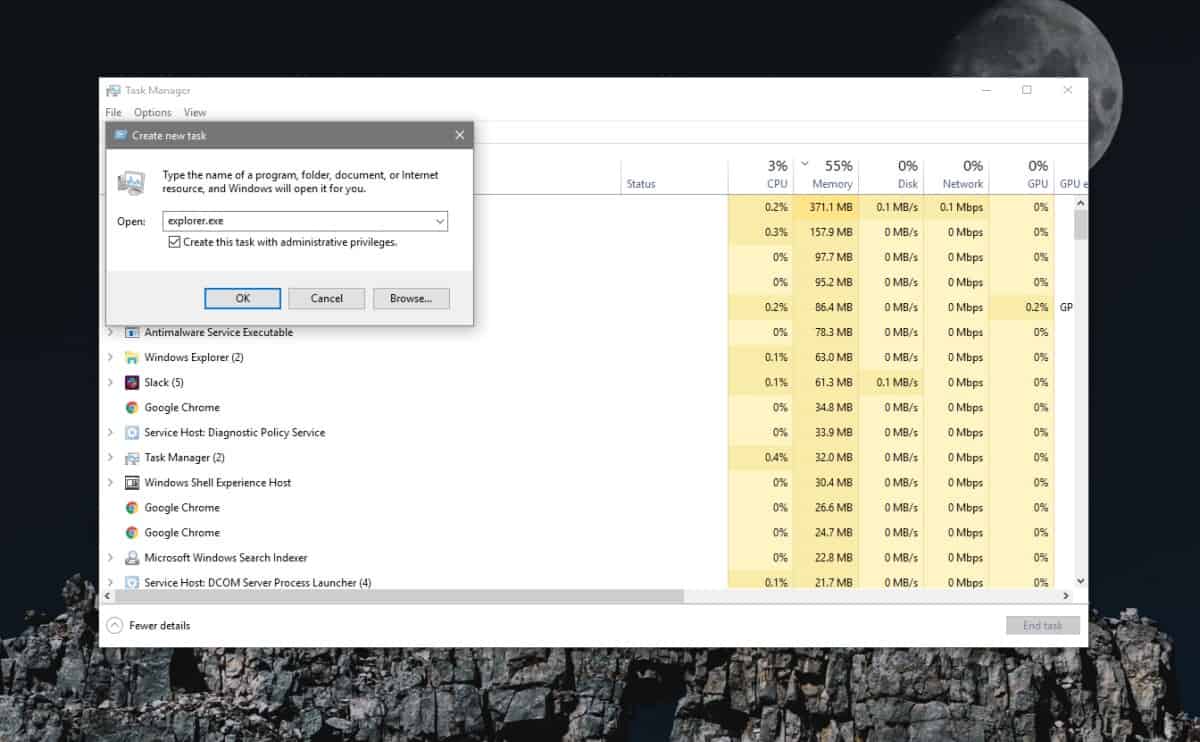
N'oubliez pas que l'explorateur de fichiers peut exécuter plusieursinstances de lui-même. Lorsque vous l'exécutez avec des droits d'administrateur, vous exécutez une instance de l'application avec ces droits. Toutes les autres instances qui fonctionnaient déjà avec des privilèges normaux ne seront pas élevées en droits d'administrateur.
L'exécution de l'explorateur de fichiers avec des droits d'administrateurvous permettent d’accéder à certains répertoires restreints de votre système; toutefois, il ne déverrouillera pas tous les répertoires par magie. Certains dossiers de votre système appartiennent à TrustedInstaller. Si TrustedInstaller vous empêche d’accéder à un dossier, vous ne pourrez pas le faire, même si vous exécutez l’Explorateur de fichiers avec des droits d’administrateur.
Il est rare que vous ayez besoin d’exécuter FileExplorateur avec des droits d'administrateur. L’application permet de rechercher d’autres applications ou fichiers sur votre système et, en règle générale, il s’agit des applications ou des fichiers que vous devez exécuter avec des droits d’administrateur. Une fenêtre de l'Explorateur avec des droits ordinaires fonctionnera tout aussi bien qu'une fenêtre avec des droits d'administrateur. Cela dit, vous pouvez le faire dans les rares cas où vous devez exécuter l'explorateur de fichiers avec des droits d'administrateur.
Il va sans dire que si vous le faites à partir d’un compte utilisateur normal, vous serez invité à saisir le nom d’utilisateur et le mot de passe de l’administrateur.













commentaires